-
如何删除需要管理员权限的文件夹
- 2020-01-21 21:20:00 来源:windows10系统之家 作者:爱win10
有时我们删除文件的时候,系统会弹出提示需要管理员权限才能删除该文件。要解决这个问题我们只需要将管理员权限获取到手就能将该文件删除了。下面就让我们看看如何获取这个管理员权限吧。
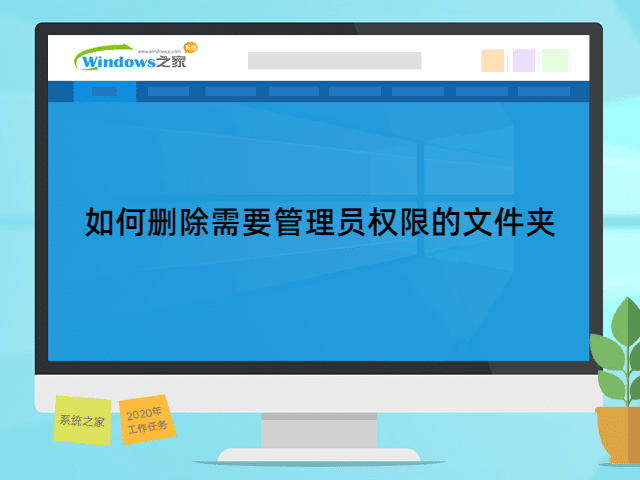
如何删除需要管理员权限的文件夹
1、右键需要删除的文件夹,选择属性。
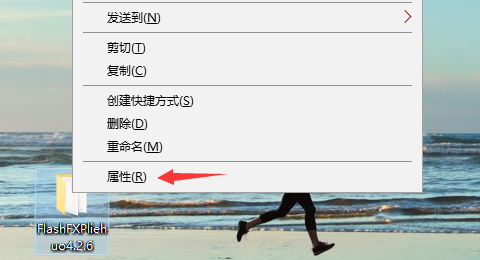
2、选择上方的安全选项框,点击编辑。
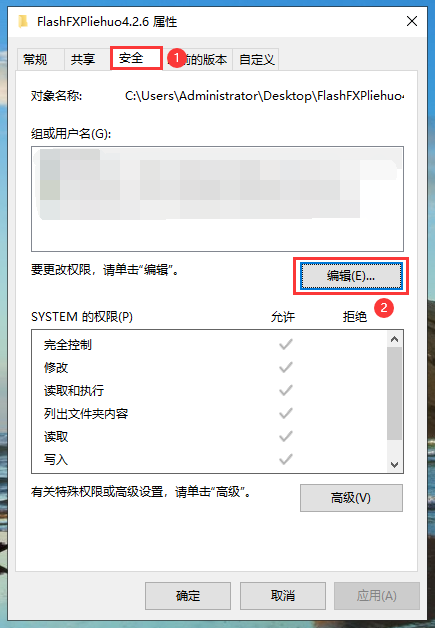
3、然后点击添加。
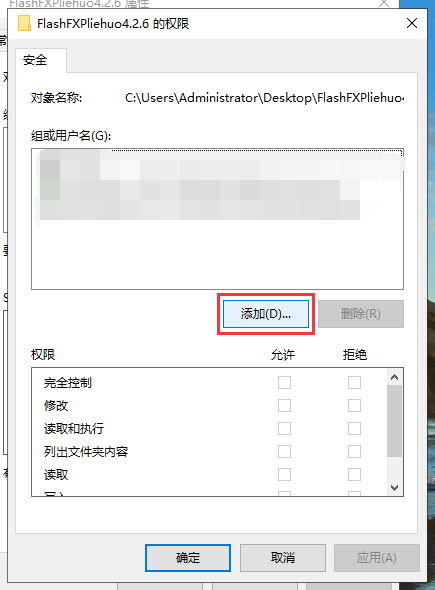
4、在对象名称中输入“administrator”,然后点击检查名称。
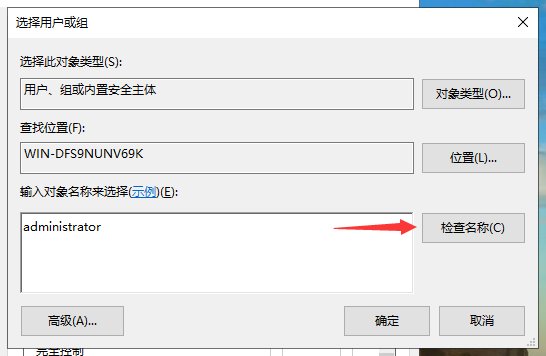
5、接下来就会出现管理员账户的详细地址,点击确定按钮。
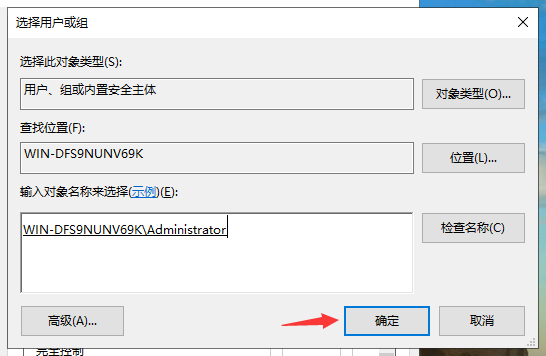
6、在下方勾选“完成控制”,再点击确定,这样我们就能使用管理员权限删除该文件夹了。
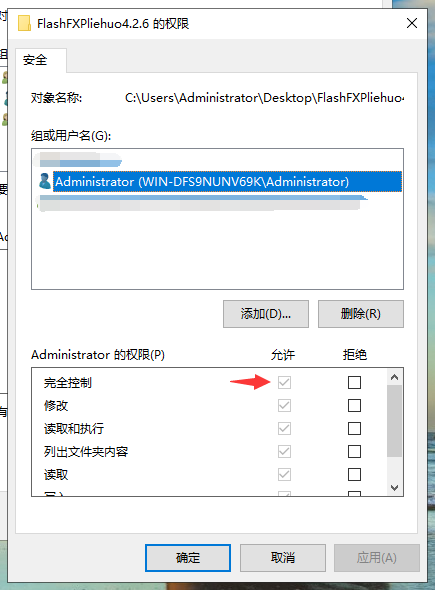
以上就是获取管理员权限删除文件的操作步骤,大家可以试着操作一下。
猜您喜欢
- qq空间相册怎么删除照片2015-04-20
- 电脑可以自己重装系统吗分享..2022-12-19
- 图文详解如何使用鲁大师检测电脑硬件..2018-12-25
- 电脑无法通过网页进行下载怎么办..2020-01-16
- xp激活工具软件下载2022-05-27
- 小马激活工具官网可靠吗?..2022-08-07
相关推荐
- Windows7避免激活会怎样 2022-11-21
- 手机无线连接电脑传输的方法.. 2020-12-09
- windows安全中心如何关闭 2019-06-21
- kms激活工具使用教程 2022-02-07
- 手机sd卡无法读取,小编告诉你解决手机.. 2018-09-08
- 输入法哪个好用 2023-04-07





 魔法猪一健重装系统win10
魔法猪一健重装系统win10
 装机吧重装系统win10
装机吧重装系统win10
 系统之家一键重装
系统之家一键重装
 小白重装win10
小白重装win10
 深度技术Ghost win8 32位纯净版下载v201712
深度技术Ghost win8 32位纯净版下载v201712 QQ说说互转互评互赞工具1.4 绿色免费版 (说说互赞工具)
QQ说说互转互评互赞工具1.4 绿色免费版 (说说互赞工具) Clover v3.0.365 Beta 官方中文版 (Windows资源管理器实现多标签)
Clover v3.0.365 Beta 官方中文版 (Windows资源管理器实现多标签) 千千静听v7.0绿色版(去广告下载)
千千静听v7.0绿色版(去广告下载) UHARC GUI 4.
UHARC GUI 4. 系统之家win1
系统之家win1 系统之家ghos
系统之家ghos Apowersoft S
Apowersoft S 萝卜家园 Gh
萝卜家园 Gh 世纪佳缘v3.0
世纪佳缘v3.0 windows7 gho
windows7 gho 系统之家ghos
系统之家ghos 萝卜家园ghos
萝卜家园ghos 系统之家ghos
系统之家ghos 粤公网安备 44130202001061号
粤公网安备 44130202001061号